Partagez l'écran de votre PC avec n'importe quel ordinateur via WiFi ou LAN en utilisant ScreenTask
Je préfère généralement les services et applications sur le Web qui sont exempts de procédures d'inscription complexes ou de configurations d'installation compliquées. Malheureusement, de nombreuses applications de partage d'écran disponibles pour Windows souffrent de ces deux inconvénients, en plus d'être assez chères. ScreenTask est une application de partage d'écran open source qui simplifie cette tâche pour les utilisateurs qui souhaitent simplement partager leurs écrans avec d'autres sur leur réseau local. Comme le partage se fait via WiFi ou LAN local, il élimine le besoin de s'inscrire encombrantes. Une fois l'application opérationnelle, elle vous fournit une URL unique qui peut être partagée avec autant d'ordinateurs locaux que vous le souhaitez. De plus, ScreenTask ne nécessite pas d'installation côté client. En d'autres termes, en utilisant l'URL que vous avez partagée avec eux, les autres utilisateurs peuvent afficher l'écran de votre PC sur n'importe quel navigateur Web et sur n'importe quelle plateforme sans logiciel supplémentaire. Détails à suivre.
L'application est très simple à installer. La seule bizarrerie - si cela peut être considéré comme un - est que l'application n'est pas portable, donc si vous passez constamment d'un ordinateur à un autre, vous ne pouvez pas simplement l'exécuter à partir d'un lecteur flash. Vous devrez l'installer sur le système que vous avez l'intention d'utiliser pour le partage d'écran. Une fois que vous avez fait cela, le reste peut être configuré en quelques clics de souris.
Lancez l'application et commencez par sélectionner le périphérique réseau que vous utilisez actuellement dans le menu déroulant IP. Ensuite, vous devez spécifier le numéro de port et actualiser le temps en millisecondes.
En option, vous pouvez également rendre la session de partage d'écran privée avec un nom d'utilisateur et un mot de passe. Pour ce faire, il vous suffit d'activer «Tâche privée» et de remplir les champs vides «Utilisateur» et «Mot de passe» à sa droite. Lorsque vous avez terminé, cliquez sur le bouton «Démarrer le serveur» pour commencer la session de partage d'écran.

Screen Task génère ensuite l'URL appropriée pour vous, que vous pouvez partager avec d'autres sur le même réseau. Le lien comprend l'adresse IP de votre PC et le numéro de port défini. Les destinataires n'ont qu'à entrer l'URL dans la barre d'adresse de leur navigateur Web. Si la session de partage est privée, ils devront saisir le nom d'utilisateur et le mot de passe associés.
L'interface Web a trois options en bas qui permettent aux destinataires d'arrêter de regarder la session, de modifier le temps de rafraîchissement et de passer en mode plein écran.
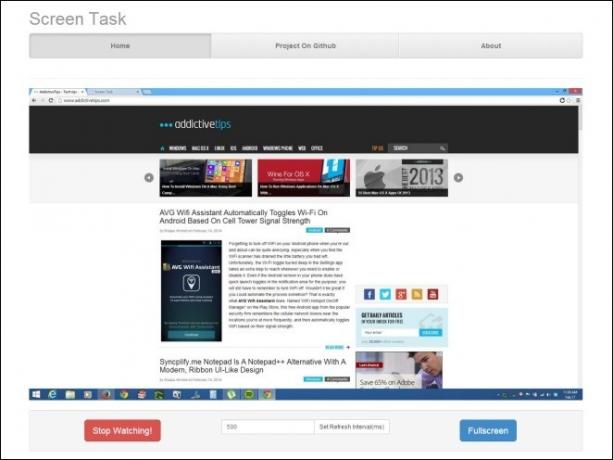
Même s'il existe un grand nombre d'applications de bureau de partage d'écran, si jamais vous avez besoin de partager votre écran avec plusieurs utilisateurs sur le même réseau WiFi ou LAN, ScreenTask vaut vraiment la peine d'essayer en dehors.
Télécharger ScreenTask
Chercher
Messages Récents
TurboShredder: déchiqueter rapidement et en toute sécurité des fichiers sensibles avec Zero Pass
Lorsque vous supprimez des fichiers de votre ordinateur à l'aide de...
Surveiller le trafic Internet et évaluer la connexion
La surveillance du trafic Internet lié et sortant joue un rôle esse...
Comment réparer l'erreur 0xc1900101 lors de la mise à jour de Windows 10
La mise à jour d'avril de Windows 10 aka Spring Creators Update est...



